Siempre hay algunas aplicaciones de edición de video que se vuelven virales debido a ciertos filtros increíbles que pueden transformar fotos y videos en algo impresionante. CapCut es una aplicación de edición de video viral que se ha vuelto popular debido al efecto CapCut 3D Zoom. CapCut es el editor de video más popular entre los creadores de videos de TikTok, ya que la aplicación transforma fotos normales en fotos en 3D y tú creas un video a partir de ellas.
Si eres nuevo en la aplicación CapCut, es posible que te preguntes cómo acercar CapCut. Hay varias opciones de zoom disponibles, desde el efecto de zoom lento hasta el efecto de panorámica y zoom. Además de eso, está el efecto de zoom 3D de moda para aplicar a tus fotos. Puedes acercar tus videos pregrabados usando la aplicación CapCut para crear videos cautivadores. Ilustraremos cómo hacer zoom en CapCut y te indicaremos una mejor alternativa para hacer zoom en videos en su computadora.
En este artículo

Conoce los 4 Tipos de Zoom Claves para tus Videos
Aprende cómo hacer zoom en Filmora para que tus videos de TikTok, Instagram y YouTube tengan más vistas. Te explicaremos cómo editar en Filmora los 4 tipos de zoom más usados en redes sociales: Zoom por Corte, Paneo y Zoom, Zoom con transiciones y Zoom rápido y fluido. ¡Hacer el efecto zoom en Filmora es súper sencillo y puedes dominarlo sin problema!
Parte 1: Cómo hacer zoom lento en CapCut
El efecto de zoom lento es extremadamente popular cuando combina el efecto de cámara lenta y el efecto de zoom para enfocar una sección. El efecto de zoom lento en CapCut se acerca lentamente a la parte media del video lentamente según la duración que establezca. De hecho, el efecto de zoom lento es el efecto de zoom predeterminado en CapCut. Estos son los pasos sobre cómo hacer zoom en CapCut.
Paso 1 Descarga e instaleala aplicación CapCut. Inicia la aplicación después de la instalación.
Paso 2Una vez que se abra la aplicación, toca Nuevo proyecto. Agrega la foto o el video que deseas acercar.
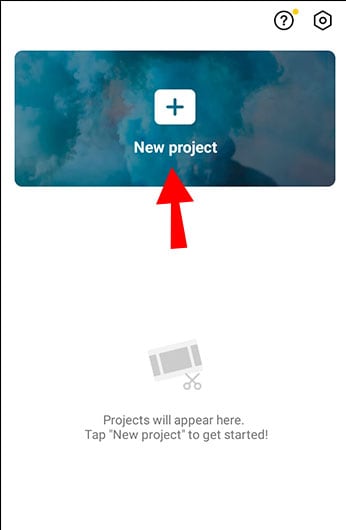
Paso 3Toca la opción Efectos en la parte inferior de la aplicación. A partir de entonces, toque la opción Efectos de video.
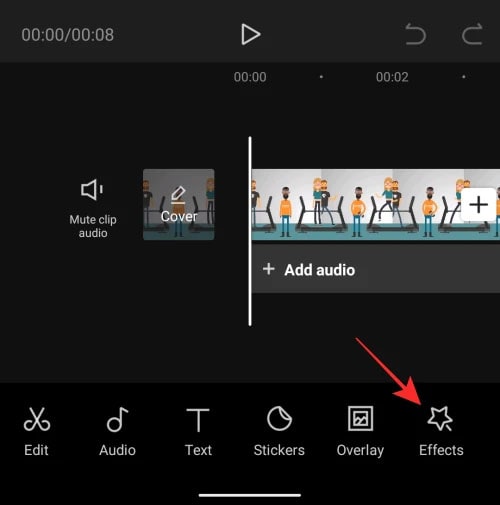
Paso 4 Ve a la sección Básico y toca el efecto Zoom lento. Finalmente, toca Tick mar en la esquina superior derecha.
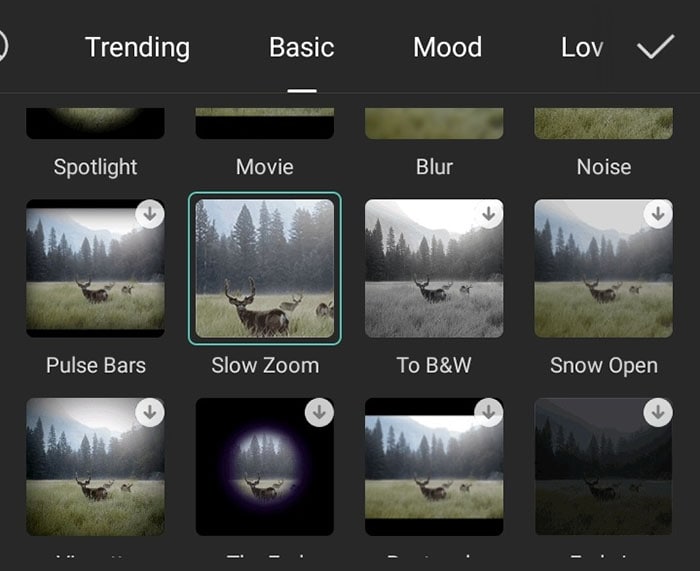
Paso 5Puedes establecer la duración del efecto de zoom lento cambiando la línea del marcador blanco.
Parte 2: Cómo desplazarse y hacer zoom en CapCut
El efecto de zoom lento se acerca lentamente a la parte central de la foto o el video. Si deseas hacer zoom en el video en todas las direcciones, el efecto Pan y Zoom puede ser muy efectivo. Puedes seleccionar la dirección del zoom y el objeto o parte del video que desea ampliar. El efecto Panorámica y zoom se encuentra en la función Fotograma clave, y estos son los pasos sobre cómo Panorámica y Zoom en CapCut.
Paso 1Inicia CapCut y toca Nuevo proyecto. Agrega el video que deseas desplazar y hacer zoom.
Paso 2Coloca la línea de marcador blanca en el video desde donde deseas iniciar el efecto Pan y Zoom. Toca el botón Editar en la esquina inferior izquierda para comenzar a editar.
Paso 4 Toca el ícono de Fotograma clave y verás que aparece un ícono de punto en el video donde colocó la línea de marcador blanca.
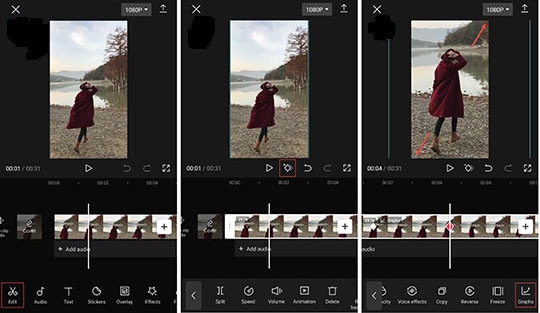
Paso 4Ahora ve a la parte final del video donde deseas que termine el efecto Pan y Zoom. Coloca la línea de marcador blanca allí y toca el ícono de Fotograma clave nuevamente.
Paso 5Ahora mueve y haz zoom en el video para enfocarse en la parte del video mediante el efecto de zoom. Reproduce el video y notarás el efecto Panorámica y Zoom entre dos puntos de fotograma clave. Cuanto más lejos estén los fotogramas clave, más lento será el efecto de panorámica y zoom.
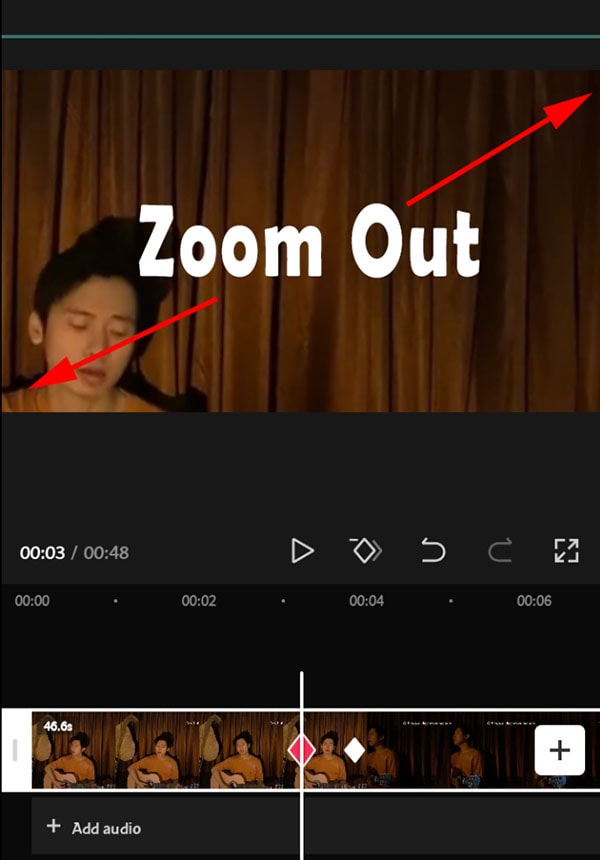
Parte 3: Cómo usar CapCut 3D Zoom
La aplicación CapCut se ha convertido en una aplicación de edición de video tan popular principalmente debido a su efecto Zoom 3D. Es ampliamente utilizado por los creadores de videos de TikTok, ya que transforma fotos 2D en fotos 3D y crea videos 3D. Se enfoca en el sujeto de la foto y el fondo se estira para que el sujeto quede resaltado. Estos son los pasos sobre cómo hacer zoom en CapCut con efecto Zoom 3D.
Paso 1 Instala la aplicación CapCut en tu teléfono inteligente. Inicie la aplicación y toque Nuevo proyecto.
Paso 2Elija un conjunto de fotos para hacer un video. Toca una foto individual o coloca el cabezal de reproducción en la foto y toca la opción Editar.
Paso 3 Desplazate por la barra inferior hacia la izquierda y toca la opción Estilo.
Paso 4Toca el estilo Zoom 3D de la lista y el efecto se aplicará a la foto. Finalmente toque la marca de verificación para finalizar el efecto en la foto.
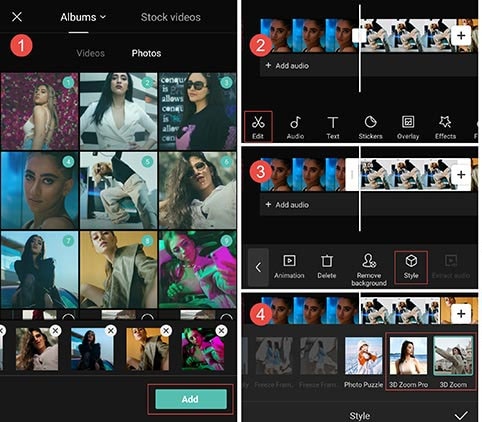
Repite los pasos para todas las fotos y luego reprodúcelas en formato de video. A partir de entonces, puedes tocar el ícono Exportar en la esquina superior derecha para guardar el video final.
Parte 4: forma alternativa de hacer zoom en videos en la computadora
La aplicación CapCut está disponible para usuarios de Android e iOS. Si deseas ampliar un video en tu computador, necesitarás un software de edición de video dedicado. Recomendamos Wondershare Filmora que está disponible para usuarios de Windows y MacOS. Puedes hacer zoom en cualquier parte específica del video según tus requisitos. Estos son los pasos sobre cómo hacer zoom en videos con Filmora.
Paso 1 Descarga e instala Wondershare Filmora. Inicia Wondershare y haz clic en Nuevo proyecto.
Paso 2 Importa tu video en Filmora a la carpeta Project Media. También puedes arrastrar y soltar fotos que puedas convertir en un video con efecto de zoom.

Paso 3Arrastra y suelta el archivo de video o el conjunto de fotos en la línea de tiempo. A partir de entonces, haz clic en el icono Recortar de la barra de herramientas superior de la línea de tiempo.
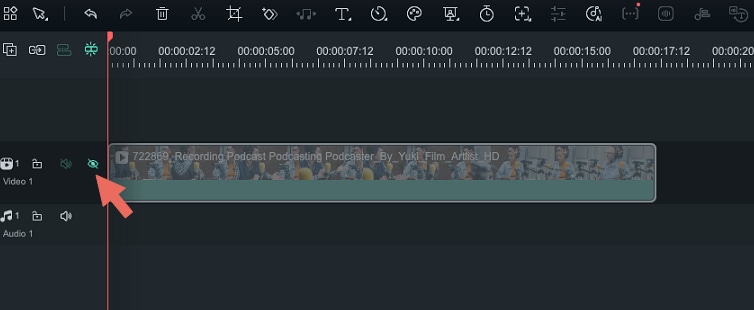
Paso 4Una vez que selecciona la opción Recortar ventana, haz clic en la pestaña Panorámica y zoom. Coloca el cuadro rectangular en la posición deseada para aplicar el efecto de zoom en el video. Finalmente, reproduce el video y exporta el video final.

La línea de fondo
Si estás considerando usar la aplicación de edición de video CapCut para crear videos cortos de TikTok, debes estar ansioso por usar el efecto de zoom 3D viral y de tendencia. Si tu objetivo es utilizar el zoom lento y el efecto panorámico y zoom en tus fotos y videos, la aplicación CapCut es la mejor para los usuarios de teléfonos inteligentes. Si deseas hacer zoom en videos en tu computador, te recomendamos Wondershare Filmora para obtener los mejores efectos de zoom.



 100% Seguridad Verificada | No Requiere Suscripción | Sin Malware
100% Seguridad Verificada | No Requiere Suscripción | Sin Malware


